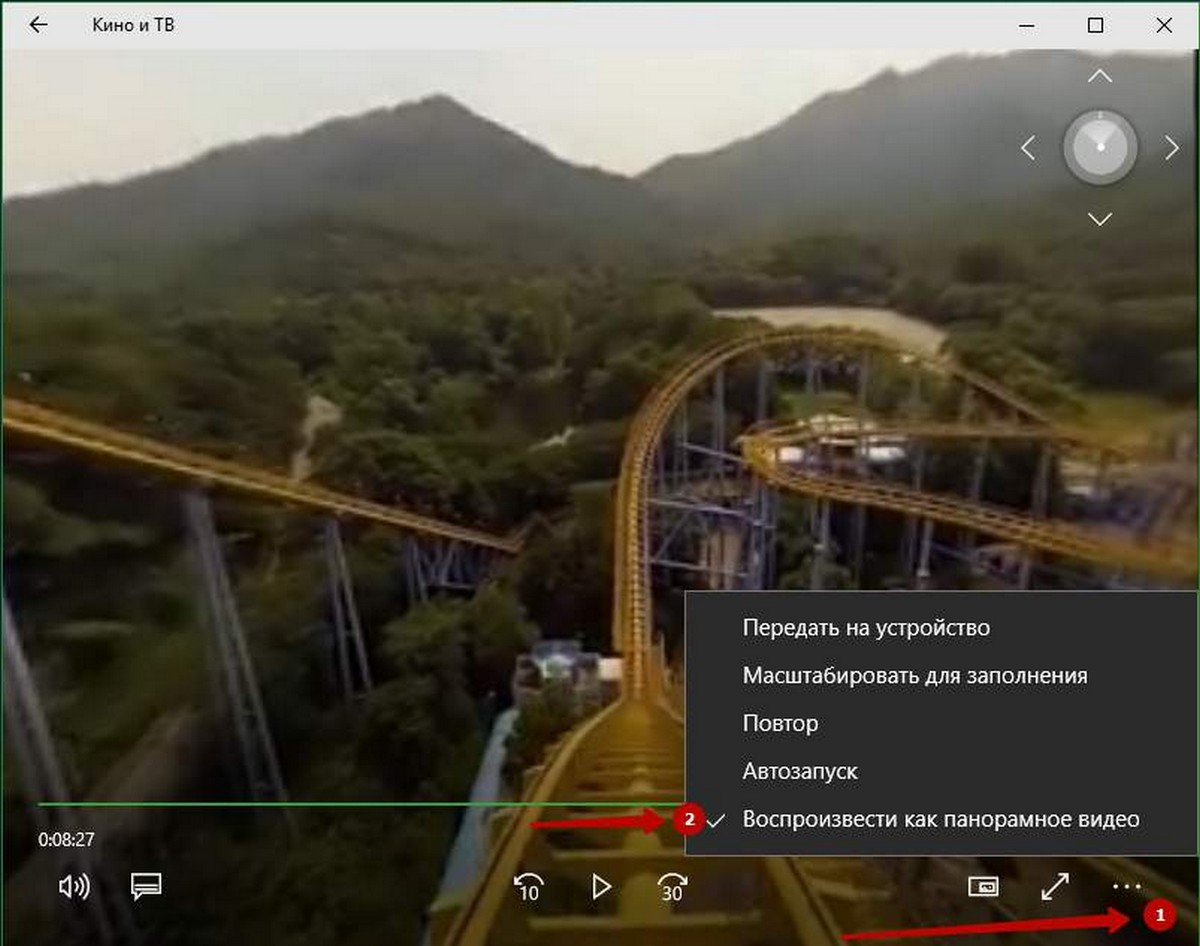Где искать VR-видео для шлема виртуальной реальности?
В этой статье мы расскажем про лучшие сервисы для тех, кто заинтересован в том, чтобы поделиться своим VR и 360-градусным видео или тех, кто ищет хорошие сайты для просмотра VR-видео. У некоторых сервисов есть торговые площадки, позволяющие продавать и монетизировать VR и 360-градусные видеоролики, чтобы зарабатывать на них деньги.
№1 YouTube 360
Специализированная платформа YouTube VR насчитывает более 3,2 миллиона подписчиков и содержит видеоконтент виртуальной реальности всех видов — фильмы, документальные фильмы, клипы, собранные из различных источников видеоматериалы, включая BBC, киностудии, отдельных создателей контента виртуальной реальности, группы и десятки брендов. Вы сможете смотреть 4K / HD 360-градусное и VR-видео.
Для загрузки 360-градусного видео и VR-видео на YouTube требуется определенная частота кадров: 24, 25, 30, 48, 50 или 60 кадров в секунду. Кроме этого вы можете добавить метаданные, такие как местоположение, дата и другие, используя стороннее приложение.
Чтобы смотреть VR- и 360-градусное видео на YouTube, загрузите приложение YouTube или приложение YouTube VR и ищите и смотрите необработанные видео или отсканируйте гарнитуру, чтобы посмотреть видео.
№2 Vimeo 360
Vimeo позволяет пользователям бесплатно загружать свои VR-видео, воспроизводить их и свободно делиться ими с друзьями на YouTube и Facebook, а также размещать эти видео на веб-сайтах для своей аудитории.
Процесс загрузки максимально прост — загрузите видео в обычном режиме и установите флажок «Это видео было записано в формате 360» внизу страницы. Вы можете встраивать видео, выбрав свой кадр в поле зрения и установить ориентацию по умолчанию, выбрав координаты тангажа и рыскания.
Для просмотра откройте видео в обычном браузере или загрузите приложение Vimeo для Android и iOS и отсканируйте гарнитуру или коснитесь значка гарнитуры в мобильном приложении. Затем вставьте телефон в гарнитуру и наденьте ее на голову.
№3 Oculus Gear VR Store
Магазин Oculus Gear VR — это сервис, где можно загружать не только VR-видео, но и VR-игры, приложения и другие возможности. С большинством приложений, включая приложения Samsung VR, Samsung XR, SkyBox VR Video Player и многие другие, вы можете смотреть VR-видео на Oculus и Samsung Gear VR, а также на гарнитурах HTC и Valve.
Чтобы смотреть видеоролики виртуальной реальности, загрузите приложение и отсканируйте QR-код гарнитуры для синхронизации с Samsung Gear VR, другими гарнитурами на базе смартфонов или автономными, такими как Oculus. Если вы используете ПК, вы можете выбрать загрузку и передачу видео с ПК на USB и / или другие папки на гарнитуре или смартфоне и смотреть с помощью гарнитуры VR.
№4 Steam Powered
Практически каждая хорошая гарнитура VR поддерживает Steam, потому что это популярный сервис, в том числе и для VR-игр. В магазине Steam VR есть тысячи VR-игр для Valve Index, HTC Vive, Oculus Rift и других гарнитур Oculus, Windows Mixed Reality и других гарнитур, совместимых со Steam.
№5 Facebook 360
Эта платформа была запущена в 2015 году и содержит бесчисленное количество видео. Чтобы расширить возможности пользователей в виртуальной реальности, Facebook приобрел стартапы по созданию виртуальной реальности, такие как Two Big Ears и даже Oculus — компанию, которая изначально изобрела гарнитуру Oculus.
Чтобы загрузить видео в Хронику Facebook через платформу Facebook 360 и VR, выберите параметр видео, выберите видео и нажмите «Опубликовать». На странице Facebook щелкните вкладку «360 Director Tools» в меню режима 360. Инструменты позволяют добавлять метаданные для видео. Выберите правильную проекцию и убедитесь, что для видео выбрано пространственное аудио, а затем опубликуйте.
360-градусное видео для Facebook должно соответствует минимальным требованиям, указанным на их веб-сайте: разрешение, соотношение сторон и так далее. Приложение Facebook 360 позволяет напрямую снимать VR-видео.
Чтобы смотреть видео виртуальной реальности на Facebook, просматривайте их в необработанном виде на своей странице в Facebook или используйте приложение Facebook 360 из магазина Oculus для просмотра видео с помощью гарнитур виртуальной реальности, таких как Oculus Go и PlayStation VR.
№6 VeeR VR
Платформа VeeR VR позволяет создателям загружать свой VR-контент, в том числе и с мобильных телефонов или путем встраивания и обмена им с друзьями.
Для загрузки установите формат видео, задайте поле зрения и формат исходного файла. Выберите файл для загрузки, укажите тему, а затем сделайте видео общедоступным, если оно предназначено для публичного просмотра. Опубликуйте свою работу. Вы можете использовать редактор Veer VR для редактирования видео.
Вы можете смотреть VR-видео, загрузив приложение Veer VR для Oculus, HTC Vive, Gear VR, Daydream, Steam VR, Windows VR, или смотреть видео в обычном режиме в Интернете с помощью браузера.
Другие сервисы:
Visbit VR и его 360-градусный видеохостинг позволяют размещать видео сверхвысокого разрешения до 12K. Вы можете делиться видео или транслировать его на аудиторию по своему усмотрению. Так же можно поделиться прямыми ссылками со своей аудиторией, но это платная услуга.
Площадка 360 Rise, которая ранее была известна как 360 Heros, содержит видео, организованные по разным категориям, включая музыку, концерты, спорт, дикую природу и так далее. Платформа позволяет пользователям смотреть VR-видео онлайн и делиться ими на Facebook, Twitter и Pinterest.
В AirPano есть тысячи панорам разных интересных мест. Это один из крупнейших онлайн-источников 360-градусных аэрофотоснимков мест со всего мира.
Камеры для съемки панорамного видео становятся все более популярными и доступными. Каждый может снимать свои ролики в формате 360 даже на телефон. Популярный видеохостинг Youtube не остался в стороне и добавил функция просмотра сферического видео. В этой статье мы подробно разберем все возможности и секреты видео 360 на Youtube.
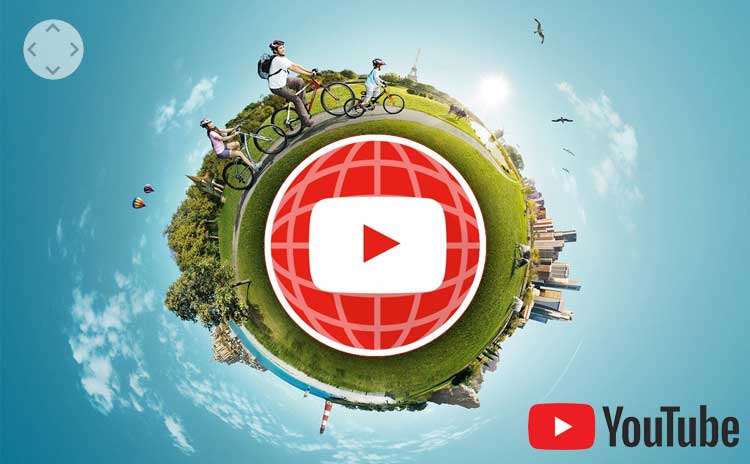
Как найти видео 360 на youtube
Ну ютубе скопилось большое количество сферических видеороликов. Их тематика очень разная – от развлекательных, до научно-популярных и образовательных. Как же найти панорамное видео на youtube и как понять, что оно снято именно в формате 360?
Здесь все очень просто, достаточно ввести запрос «видео 360» или «vr 360 video» в строке поиска. Сервис найдет большое количество видеороликов в формате 360. Правда выдача будет очень хаотичная и направленность роликов весьма рандомная.
Лучший способ найти сферическое видео на youtube – ввести интересующий вас запрос, например, «Сафари» и применить фильтр. Эта кнопка расположена под строкой поиск. Нажав на нее, вы увидите большое количество рубрик. Здесь необходимо выбрать именно «360°».
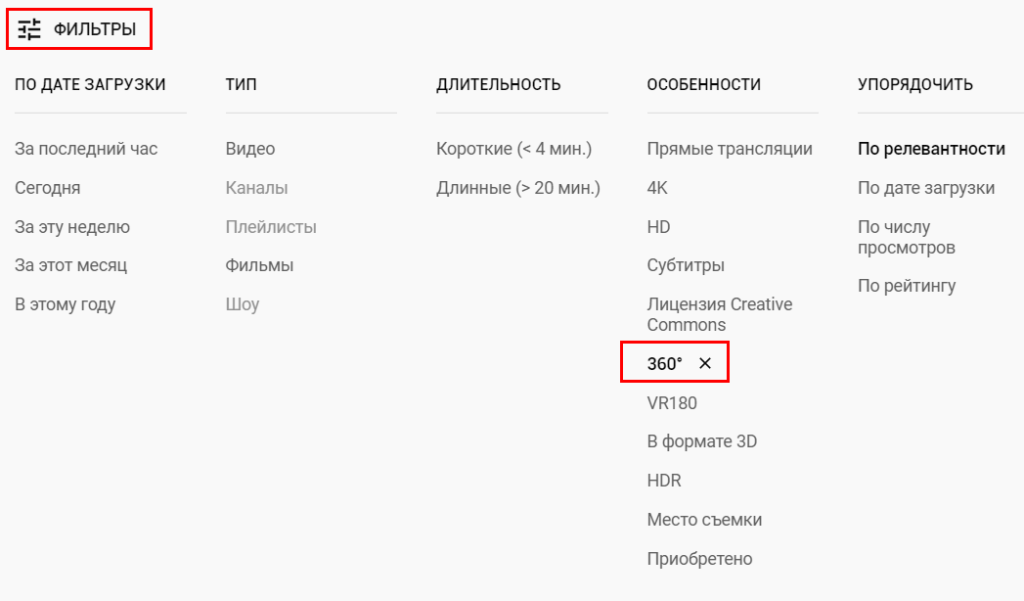
После этого в поисковой выдаче останутся только панорамные видеоролики, соответствующие вашему запросу. Возможность фильтрации доступна и в приложении на телефоне.
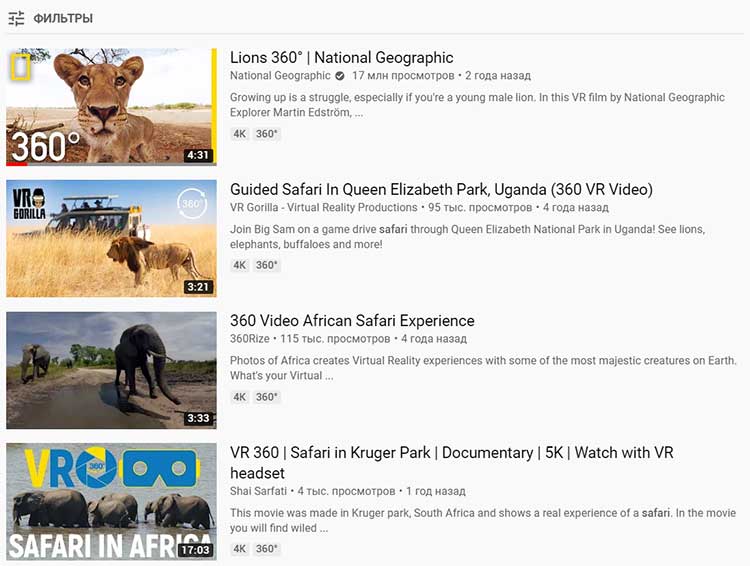
Можно заметить, что под описанием ролика стоит значок «360°», он говорит о том, что видео снято в сферическом формате.
Как смотреть панорамное видео на Youtube
Теперь, когда нужное видео на 360 градусов найдено на youtube, остается только выбрать один из вариантов как его посмотреть.
На компьютере
Просмотр панорамного видео на ютубе не сильно отличается от обычного. Главным отличие видео 360 является возможность менять направление обзора, вращая сферу во все стороны.
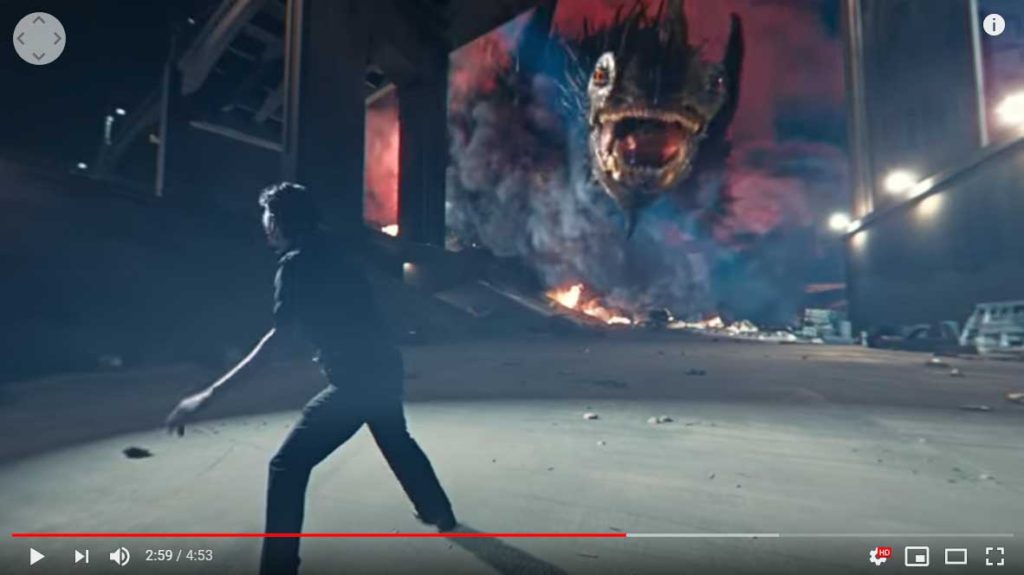
В окне просмотра в верхнем левом углу будет расположена панель управления в виде кружка с кнопками. С их помощью можно вращать видео в соответствующие стороны. Но гораздо удобнее крутить видео 360 мышкой (зажимая левую кнопку) или кнопка со стрелками на клавиатуре.

Каких-то специальных настроек для панорамного просмотра здесь не. Только если видео 360 снято в стереоскопическом формате, тогда на кнопке настроек появится надпись «3D».
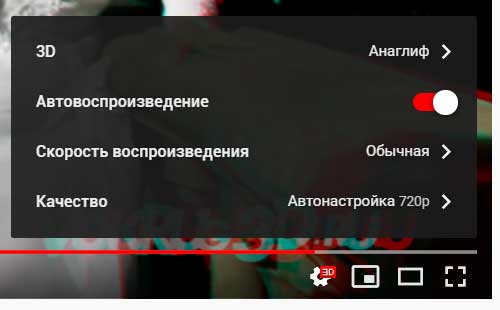
В этом случае можно включить просмотр в режиме 3D через красно-синие (анаглифные) очки.
На телефоне
При просмотре видео 360 через приложение youtube на телефоне есть два способа управления обзором:
- С помощью тачскрина, двигая пальцем по экрану смартфона.
- При помощи гироскопа, перемещая телефон в пространстве. Видео будет вращаться в направлении движения телефона.
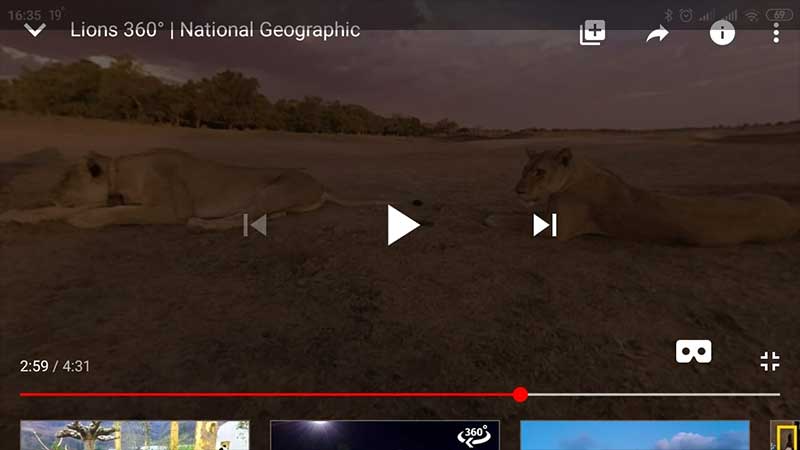
В очках vr
Видео 360 на youtube можно посмотреть в VR режиме. Этот способ дает возможность наибольшего погружения. Зритель словно перемещается в место съемки как в виртуальной реальности.
Для этого можно использовать гарнитуру виртуальной реальности (Oculus, HTC Vive и др.) или обычный смартфон с VR очками (например, Google Cardboard или VR Box). Стоимость последних значительно ниже.
Подходящую модель можно выбрать в статье – обзор очков виртуальной реальности для телефона.

Для запуска VR режима на телефоне, нужно нажать на кнопку в виде очков в нижнем правом углу. После этого эран разделится на две части. Такой формат необходим для очков виртуальной реальности.

Далее вставляем телефон в гарнитуру и одеваем ее на голову. Теперь управлять обзором можно вращением головы. Повернувшись в любую сторону, можно видеть все что там происходит.
В vr режиме можно управлять видеороликом. Для отображения панели управлению нужно нажать на экран или воспользоваться функциональной кнопкой на vr гарнитуре (если такая имеется).
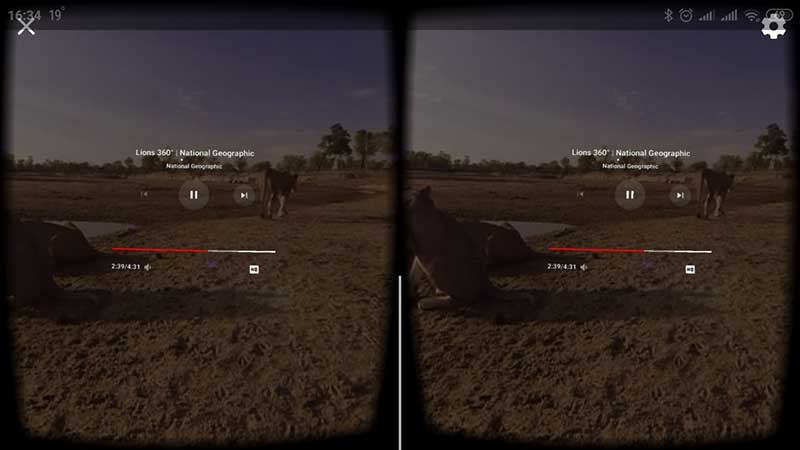
- Play/pause
- Выбор качества видео
- Перемотка
- Переход к предыдущему/следующему ролику
Чтобы выбрать функцию, необходимо навести виртуальный курсор на нужную кнопку и кликнуть по ней.
Как загрузить видео 360 на youtube
Перед загрузкой необходимо убедиться, что ролик воспроизводится в панорамном режиме. Для этого можно воспользоваться одной из программ для просмотра видео 360.
Как же сделать сферическое видео для ютуба? Для съемки такого видео используют специальные панорамные камеры, которые снимают все 360 градусов одновременно. Для монтажа vr видео можно использовать обычные видеоредакторы. Для добавления эффектов потребуется специальный софт. Все этапы создания видео 360 мы опишем в отдельной статье.
Итак, панорамное видео есть, а как же залить его на youtube? Сферическое видео выглядит как фотопанорама в эквидистантной проекции и имеет соотношение сторон 2:1. Если просто загрузка 360 видео на youtube, то он так и будет воспроизводиться в эквидистантной проекции.

Как же правильно добавить 360 видео в youtube? На данный момент, в настройках нет возможности указать, что видеоролик снят в панорамном формате. Для того, чтобы видеофайл принял сферический вид, перед загрузкой необходимо добавить в ролик метаданные через специальное приложение «360 Video Metadata Tool» (скачать можно на странице – версии для Windows и Mac OS).
Программа не требует установки и имеет очень простой интерфейс:
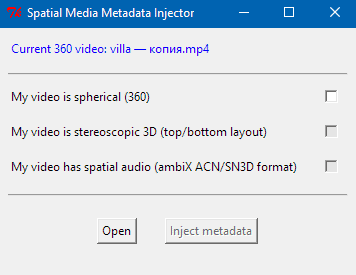
После запуска нужно нажать кнопку «Open», выбрать ролик и поставить галочки напротив параметров видео:
- My video is spherical (360) – видео в сферическом формате 360
- My video is stereoscopic 3D (top/bottom layout) – видео в стереоскопическом формате (поддерживается вертикальная стереопара сверху/снизу)
- My video has spatial audio (ambix CAN/SN3D format) – видео с пространственным звуком
После нажимаем «Inject and save» (Обработать и сохранить), вводим имя файла и сохранить. Через некоторое время панорамный ролик появится в папке с исходным видео 360. Теперь видеофайл имеет необходимые метаданные.
Остается только добавить видео 360 на youtube как обычный ролик. Если видео открыть сразу после загрузки, тогда оно воспроизведется в 2D формате. Необходимо дождаться окончания обработки и появления максимального качества в настройках просмотра.
Как скачать видео 360 с youtube
Скачать видео 360 градусов с ютуб можно с помощью сервиса savefrom.net или программ-загрузчиков. Единственный минус заключается в том, что в большинстве приложений ролик скачается в формате «Равноугольная карта».

Такой формат распознается далеко не во всех плеерах для видео 360. Единственная программа, которая понимает его – CyberLink PowerDVD. В ее настройках есть возможность выбрать «Формат проецирования 360 — Равноугольная карта».
Как же скачать панорамное видео с youtube так, чтобы можно было посмотреть его в любом проигрывателе? Решение есть – программа ClipGrab. Это единственный загрузчик, который скачивает видео 360 с ютуба в нормальном формате, да еще и в максимальном качестве.
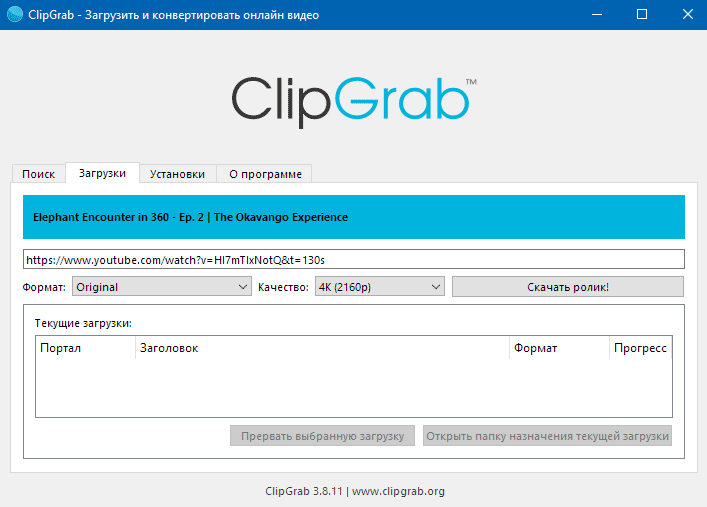
Разобраться в программе ClipGrab не составит большого труда. Переходим на вкладку «Загрузки» и вставляем ссылку на видео с Youtube. Далее выбираем качество (максимально доступное), жмем «Скачать» и выбираем путь для сохранения. После завершения процесса загрузки панорамный ролик можно будет открыть в любом плеере для видео 360.
Приятного просмотра!
Как смотреть видео 360 градусов на Youtube — загрузка и скачивание роликов
На чтение 4 мин Просмотров 580
Устройства для сферической съемки набирают популярность, поэтому видео типа 360 в «Ютубе» найти несложно. Каждый блогер может записывать такие ролики самостоятельно даже на смартфон. Хочу рассказать о том, как правильно искать и просматривать панорамное видео.
Содержание
- Видео 360 градусов на YouTube
- Особенности
- Как искать видео 360 градусов на «Ютубе»
- Как смотреть панорамные видео на YouTube
- На компьютере
- На телефоне
- В VR-очках
- Загрузка видео 360 на «Ютуб»
- Скачивание видео 360 на YouTube
- Обзор
Видео 360 градусов на YouTube
Над некоторыми роликами имеется дополнительный значок с цифрой. Это значит, что файл можно просматривать с нескольких ракурсов.
Особенности
Такие материалы создаются с помощью устройств, снабженных функцией панорамной съемки. Встроенный гироскоп помогает менять ракурс, вращая аппарат.
Видео 360 градусов в YouTube отличаются от формата VR. В последнем случае отображаются объемные элементы и глубина. Это создает эффект участия человека в происходящем на экране.
Проще всего ввести в поисковое поле «vr 360 video». Система выдаст все панорамные ролики. Содержание материалов будет разным, выдача – хаотичной.
Для более качественной выборки выполняют следующие действия:
- Вводят нужный запрос, например «Кошки». Применяют фильтр. Соответствующая кнопка находится под поисковой строкой. После нажатия на нее открываются разные рубрики.
- Выбирают «360 градусов». Просматривают поисковую выдачу. Запускают нужный панорамный ролик.
Фильтр работает и в мобильном приложении. Принцип поиска материалов в этом случае сходен с таковым при использовании ПК.
Как смотреть панорамные видео на YouTube
Когда подходящий ролик будет найден, необходимо выбрать способ его воспроизведения.
На компьютере
Сферическое видео просматривается так же, как и простое. Основным отличием считается возможность смены направления путем вращения картины в разные стороны. После открытия файла появляется панель управления с большой круглой кнопкой. Ее нажимают для вращения изображения. Однако удобнее менять ракурс мышью или клавишами со стрелками. Отдельных настроек для просмотра роликов типа 360 в «Ютубе» нет. Если видео записано стереоскопическим способом, на нем будет иметься пометка «3D». Его просматривают другими способами, например через очки виртуальной реальности.
На телефоне
Через мобильное приложение просмотром управляют так:
- Используют тачскрин. В этом случае проводят пальцем по дисплею в нужном направлении.
- Применяют гироскоп. Смартфон перемещают из стороны в сторону. Изображение будет меняться с учетом направления движения устройства.
В VR-очках
Некоторые ролики можно смотреть в виртуальном режиме, создающем эффект присутствия. Зритель попадает в место действия. Для этого предназначены 3D-очки или VR-гарнитура. Для активации соответствующего режима нужно нажать на значок очков на нижней панели. После этого изображение удваивается на экране. Это требуется для получения объемной картинки. После этого подключают гарнитуру к телефону, надевают ее. Ракурс меняют вращением головы. Поворачиваясь в разные стороны, человек видит все происходящее.
В режиме VR можно менять параметры показа. Для вывода панели нажимают на экран или специальную клавишу (если она есть).
Через телефон или ПК можно:
- запускать или останавливать видео;
- менять его качество;
- перематывать его;
- включать следующий или предыдущий ролик.
Для выбора функции виртуальный курсор наводят на нужную клавишу, нажимают на нее.
Загрузка видео 360 на «Ютуб»
Встроенной функции указания сферического типа ролика в сервисе нет. Поэтому перед загрузкой видео в формате 360 на «Ютуб» нужно обработать его в отдельной утилите – Video Metadata. Разработчик предлагает версии для разных ОС. После запуска программы нажимают клавишу Open, загружают объект, ставят галочки возле нужного параметра. На заключительном этапе используют клавишу «Применить и сохранить», указывают название объекта.
Скачивание видео 360 на YouTube
Сохранить файл на ПК или телефон можно через сайт savefrom.net или приложение. Недостатком считается то, что программы сохраняют видео в виде, не воспринимаемом многими плеерами. Открывать такие файлы можно только через CyberLink Power, выбрав в меню плеера вариант «Равноугольная карта».
Обзор
Каждый год создается все больше нового медиаконтента. Настоящим открытием для любителей виртуальной реальности стало создание видео 360 градусов. С помощью особой технологии съемки любой человек может рассмотреть ролик с разных ракурсов и перспектив и максимально погрузиться в виртуальное пространство.
В связи с появлением этой новинки многие задаются вопросом о том, как смотреть видео 360 градусов на ютубе и других ресурсах? Разработчики развлекательного контента предлагают сразу несколько способов просмотра:
- на телефоне;
- в vr очках или шлеме;
- на компьютере или ноутбуке.
Что такое видео 360 градусов?
По-другому этот новый тип контента называют панорамным или VR видео. С помощью него каждый человек имеет возможность посмотреть не только центральные изображения, но и действия или обстановку по бокам, сбоку и снизу.
При помощи этого развлекательного контента можно погрузиться в море и рассмотреть подводный мир со всех сторон, оказаться в каюте самолета, побывать в разных странах и местах.
Изображение снимается сразу с нескольких камер. Съемка производится с самых разных углов, а все камеры имеют широкий уровень обзора. После съемки видеозаписи сшиваются при помощи специальных программ. Таким образом, создается единое сферическое пространство. Созданную видеозапись можно включить в современную компьютерную игру или просматривать отдельно. Нередко видео 360 градусов интегрируется в различные веб-сайты.
Важно! Не забудьте посетить официальный канал Youtube “Видео в формате виртуальной реальности”. Там вы найдете панорамное видео на любой вкус
Как просматривать панорамную видеозапись на компьютере?
Проще всего просматривать VR видеоролик на стационарном компьютере или ноутбуке. Для просмотра не нужно устанавливать дополнительные приложения и программы. В редких случаях специалисты рекомендуют обновить версию используемого браузера до актуальной. Просматривать панорамные ролики можно через любой браузер, установленный на ПК, кроме Internet Explorer.
Далее следует руководствоваться следующей инструкцией:
- Найти VR видео на ютубе.
- Открыть его просмотр.
- Нажать левой кнопкой мыши на экран и удерживать.
- Для просмотра пространства вокруг нужно поворачивать компьютерную мышь в разные стороны.
- Для приближения или, наоборот, отдаления от какого-либо объекта нужно прокручивать колесико мыши.
Менять ракурсы можно не только движением компьютерной мыши, но и при помощи стрелочек на клавиатуре.
Как смотреть видео 360 градусов на телефоне?
Смотреть видеозапись подобного формата можно с любых современных телефонов:
- на смартфоне;
- на телефоне любой модели iPhone.
Важно! Поддерживать формат панорамного видео могут только современные модели телефонов
Это связано с тем, что для успешного просмотра VR видео в устройстве должно быть установлено 2 датчика движения в пространстве: акселерометр и гироскоп.
Гироскоп определяет местоположение телефона в пространстве. Это позволяет переворачивать экран, менять угол просмотра движением вправо и влево, вниз и вверх. При этом пользователю не нужно прикасаться к экрану – достаточно двигаться вокруг своей оси. Пространство в видеоролике движется вслед за пользователем. Благодаря этому, просмотренные видео выглядят максимально реалистично.
Телефон без акселерометра не сможет воспроизвести панорамный видеоролик, изображение не будет меняться. В свою очередь, без гироскопа просмотреть видео вполне возможно. Однако перемещаться в разные стороны можно только при помощи нажатия на сенсорный экран.
В Play Market представлено несколько программ для определения датчиков, установленных в телефон. Скачав одно из этих приложений на андроид (например, Sensor Box), можно узнать, будет ли поддерживаться VR видео в конкретном смартфоне.
Для просмотра панорамных видеороликов на современном смартфоне достаточно установить официальное приложение ресурса YouTube. В новых телефонах, как правило, эта программа установлена по умолчанию. После этого смотреть VR ролики можно не только через приложение, но и через любой браузер или программу.
С помощью iPhone посмотреть видео 360 градусов также совершенно несложно, но есть некоторые нюансы. Как и в случае со смартфоном, для просмотра VR видеоролика нужно лишь скачать и установить приложение YouTube для iOS.
Внимание! В iPhone панорамное видео будет воспроизводиться только через скаченное приложение. При помощи других программ и браузера Safari открыть видеоролик не получится. Однако, чаще всего, на сторонних ресурсах пользователям iPhone предоставляется ссылка для просмотра на YouTube
Просмотр видео при помощи VR очков и шлемов
Наиболее эффектно выглядит видео для очков виртуальной реальности. Для того чтобы ими воспользоваться, на смартфон необходимо установить соответствующее приложение. Большая часть устройств сочетается только с телефонами на базе андроид. Дополнительно можно воспользоваться программой, проверяющей совместимость телефона и VR очков.
Важно! Одними из самых доступных VR очков, которые к тому же рекомендует сервис Youtube, являются Google Cardboard
После выполнения всех вышеперечисленных условий нужно следовать следующей инструкции:
- Через любую поисковую систему в телефоне найти видеоролик 360 градусов. Как правило, он сопровождается соответствующим хэштегом.
- Присоединить телефон к очкам виртуальной реальности.
- Запустить видеозапись. Телефон при этом необходимо держать в руках, так как при помощи гаджета осуществляется перемещение в пространстве. А также передвигаться можно при помощи тачпада, установленного в VR шлеме или очках.
Кроме этого, существуют шлемы виртуальной реальности, которые можно синхронизировать не только со смартфоном, но и с компьютером.
Компетентные специалисты полагают, что VR изображения в скором времени могут вытеснить другие виды видеозаписей.
Надеюсь, данная статья помогла вам и вы поняли, как смотреть видео 360 градусов на компьютере, смартфоне или с помощью VR очков и шлемов.
Рекомендуем: Поддерживаемые форматы файлов приложением Кино и ТВ.
Количество панорамного видео 360° медленно растет. Facebook и YouTube поддерживают этот формат. Камеры для сьемки данного видео, очень дорогие, поэтому вы вряд ли будет большой бум 360° контента в ближайшее время. Тем не менее, видео 360° (панорамное), 3D – контент, и виртуальная реальность подталкивают таких гигантов, как Facebook и Microsoft двигаться вперед. Facebook имеет гарнитуру Oculus, Microsoft имеет Hololens. В обновлении Windows 10 Creators, Microsoft добавил возможности просмотра панорамных фильмов в – приложение Кино и ТВ. Теперь вы можете использовать приложение для просмотра 360 видео в ОС Windows 10.
Для просмотра панорамного видео (360°) в Windows 10 с помощью приложения – Кино и ТВ, вам нужно видео, записанного в этом формате. Приложение не обнаруживает видео 360° автоматически, вам придётся включить данную опцию в настройках проигрывателя. Это даст вам возможность просматривать любое видео в формате 360°. Единственное, если видео не панорамное это бессмысленно.
Вы, можете найти видео, снятое в формате 360 °, и скачать его из YouTube. Чтобы скачать видео 360° с YouTube, вам нужно приложение, которое сохранит формат 360. Мы рекомендуем использовать KeepVid. Найдите видео 360° и вставить его URL на странице keepvid.com
Смотрите Видео 360° В приложении — Кино и ТВ
После загрузки видео, откройте его в приложении Кино и ТВ.
Теперь кликните правой кнопкой мыши на Меню дополнительных параметров (см. скрин ниже). Вы должны увидеть пункт меню – Воспроизвести как панорамное видео. Нажмите на него.
Видеоплеер переключится в формат 360 с контролем панорамы в правом верхнем углу. Используйте стрелки управления, чтобы осмотреться, или нажмите и перетащите видео с помощью курсора.
Эта функция доступна только в обновлении Windows 10 Creators.
Как уже упоминалось ранее, даже если видео не снято в формате 360, вы можете переключиться в этот режим просмотра. Видео, конечно, будет выглядеть ужасно. Панорамное видео доступно в приложении Кино И ТВ версии 10.17022.1031.0.
Это важный шаг вперед для панорамного контента. Ранее, если вы хотели посмотреть панорамное видео, у вас был единственный выбор – VLC плеер.
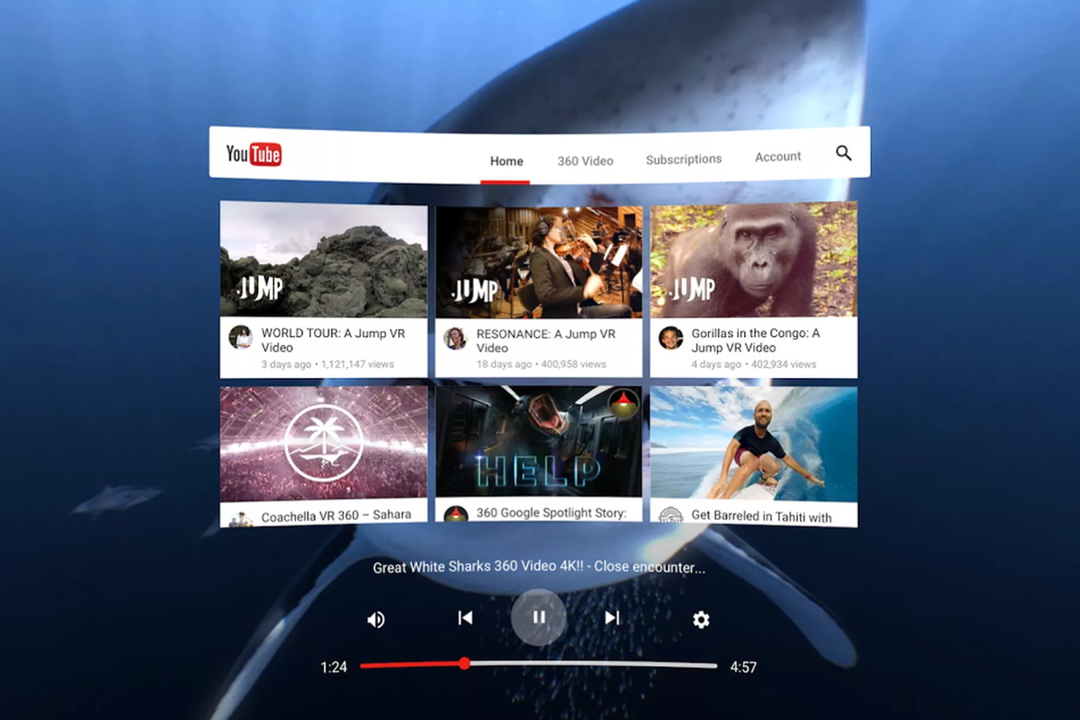




.jpg)